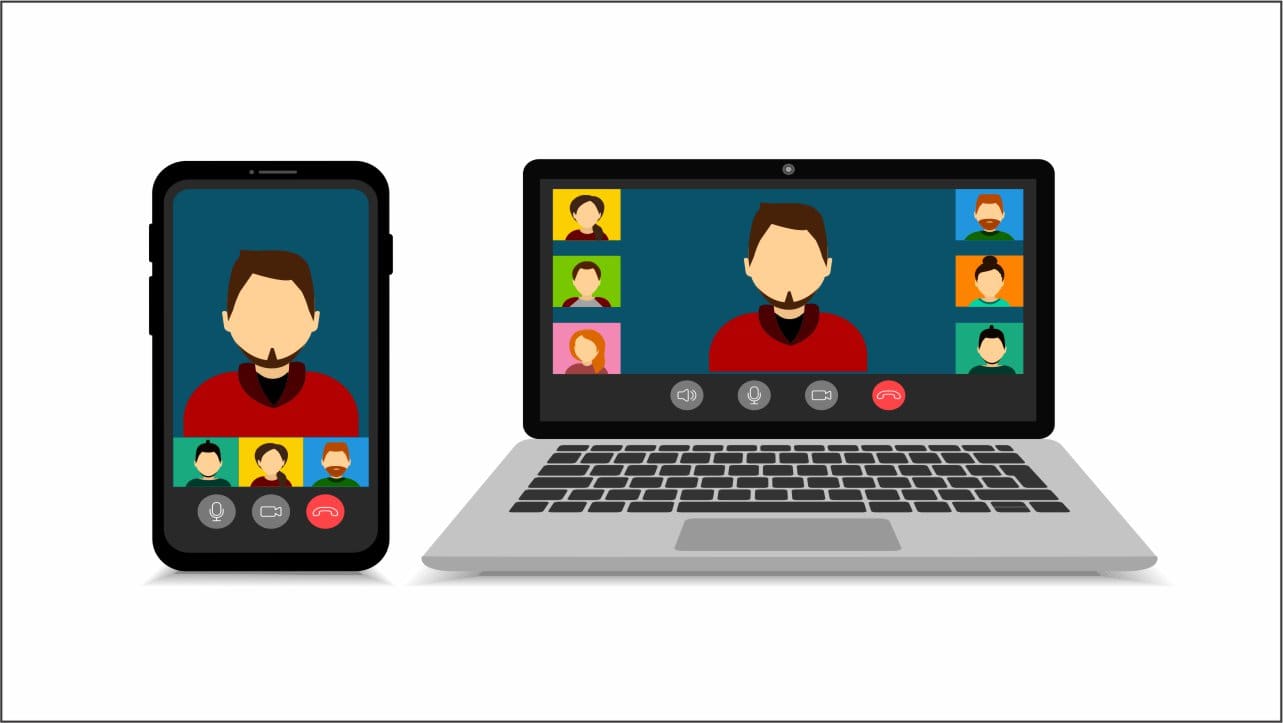Har du haft konstant smärta i axeln och nacken när du arbetat på din dator? Din Dell-skärms höjd kan vara orsaken. Lyckligtvis kan justering av dess höjd till en lämplig nivå hjälpa till att lindra den smärtan.
För att justera din Dell-skärms höjd, sitt rakt på stolen ochdra den justerbara bildskärmen uppåtmot din synlinje. Justera tills du hittar en bekväm placering och lås den med hjälp avströmbrytare eller knapplängst bak. På en icke-justerbar Dell-skärm,använd din CPU eller en bokatt placera din bildskärm över och ge den lite höjd.
I den här guiden har vi diskuterat hur du justerar din Dell-skärms höjd på ett enkelt och lätt att följa sätt. Vi kommer också att diskutera några fördelar med att justera monitorns höjd för att ge komfort till ditt professionella eller akademiska liv.
Justera din Dell-bildskärms höjd
Om du inte vet hur du justerar din Dell-skärms höjd, kommer våra följande 2 steg-för-steg-metoder att hjälpa dig att utföra denna uppgift utan större ansträngning.
Metod #1: På en höjdjusterbar Dell-skärm
Om du har en höjdjusterbar Dell-skärm kan du dra i den för att justera dess höjd på följande sätt.
- Sitt rak i ryggenpå din stol.
- Dranedre hörnenav den justerbara bildskärmen uppåt mot dinsynlinje.
- Justera monitorntills du hittar en bekväm placering.
- Lås stativet med hjälp avväxla eller knapplängst bak.

Om den här metoden inte fungerar för dig, ta hjälp avmanuelltillhandahålls av dinmonitorns tillverkare.
Metod #2: På en icke-justerbar Dell-skärm
För att justera höjden på en icke-justerbar Dell-skärm kan du behöva ta hjälp av ett verktyg eller några föremål som ligger runt på följande sätt.
Sätt #1: Köpa ett stativ
Det bästa sättet att justera din icke-justerbara Dell-skärm är att skaffa enmonitorstativ. Detta monitorstativ låter dig inte bara ändra höjden på din monitor till din komfortnivå, utan det kommer också att göra detklar upp några Platspå ditt skrivbord.

Placera bara stativet på enplan ytaoch fäst din bildskärm på stativet med hjälp av dessmanuella instruktioner. När den väl är fastsatt kan du luta och svänga din bildskärm för att få den perfekta placeringen efter dina behov.
Sätt #2: Använd din CPU
Om du inte vill spendera dollar för att köpa ett monitorstativ kan du också använda din CPU i dess ställe. Placera din CPU på ditt datorbord på en plan yta,vågrätt. Placera sedan försiktigt din bildskärm över den,säkerställa att inte applicera för mycket tryckpå det.
Voila! Din Dell-skärms höjd är nu justerad till din ögonhöjd.
Sätt #3: Använda några böcker
Även om det kan vara praktiskt att använda en CPU som stativ, flytta runt en så viktig och tung del av din datorär kanske inte säker. Istället kan duanvänd alla böcker i ditt husför att skapa din önskade höjdnivå och placera din Dell-skärm över dem.
Jämfört med en CPU kan duLägg till eller ta bort en bokeller två tilljustera höjdenpå din monitor.
Fördelar med att justera din Dell-skärms höjd
Om du regelbundet sitter vid ett skrivbord från 9 till 5 och arbetar på en dator, kommer justering av din Dell-skärms höjd att påverka din hälsa avsevärt och öka din arbetseffektivitet.
- Ge dig enbättre betraktningsvinkel.
- Ge dig enbättre hållning.
- Minska trycketpå ditt öga.
- Minska påfrestningpå dina axlar och nacke.
Sammanfattning
Den här guiden diskuterar hur du justerar din Dell-skärms höjd med konventionella och okonventionella metoder. Vi har också diskuterat att öka höjden på icke-justerbara Dell-skärmar på olika sätt och fördelarna med att göra det.
Förhoppningsvis har din fråga besvarats, och du kan säga adjö till din nack- och ryggsmärta.
Vanliga frågor
Om du placerar din bildskärm direkt på ett skrivbord kan dethämmar dess förmåga att ge dig ett klart och balanserat ljud, eftersom ljudvågorna studsar från ditt skrivbords hårda och reflekterande yta innan du kan höra dem. Därför är det bättre att sätta din studiomonitorpå ett stativ för att förbättra ljudkvaliteten.
Standardbetraktningsavståndet från ögat till framsidan av skärmen ärmellan 20 och 40 tum(50 och 100 cm).





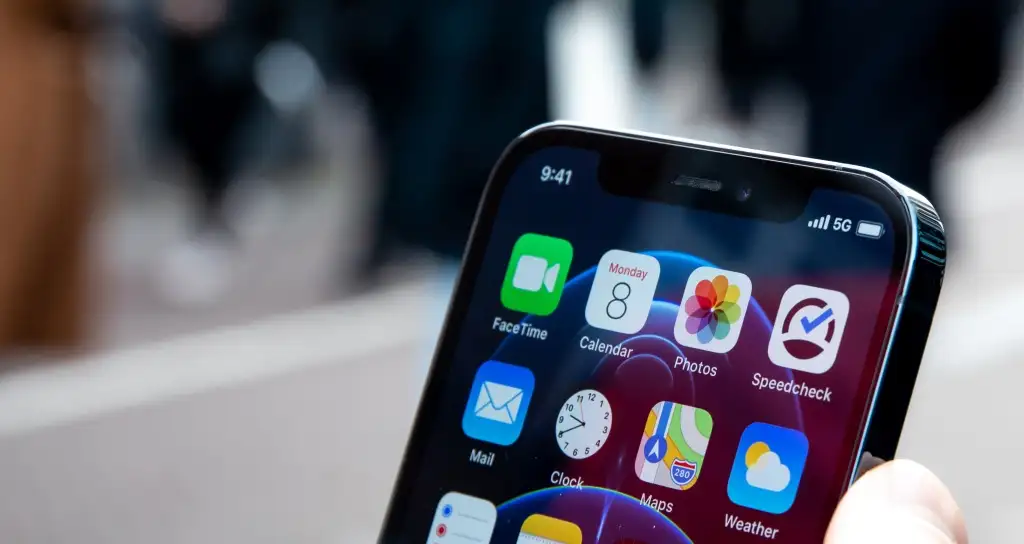
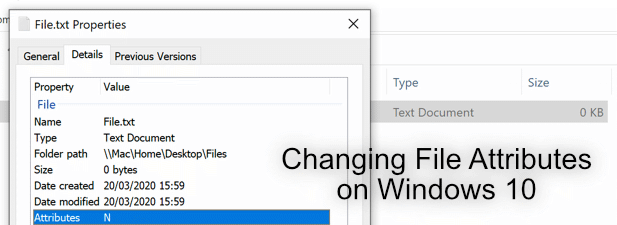


![Bästa Instagram-profilpronomenidéerna 2025 [Unikt och roligt]](https://elsefix.com/tech/barcelona/wp-content/uploads/2021/05/best-instagram-pronouns-ideas-for-all.webp)
![Hur du kan slå på och av Vanish Mode på Instagram [2024 med nya sätt]: En steg-för-steg omfattande guide](https://elsefix.com/tech/belisario/wp-content/uploads/2023/12/manage_multiple_Instagram_Accounts.jpeg)